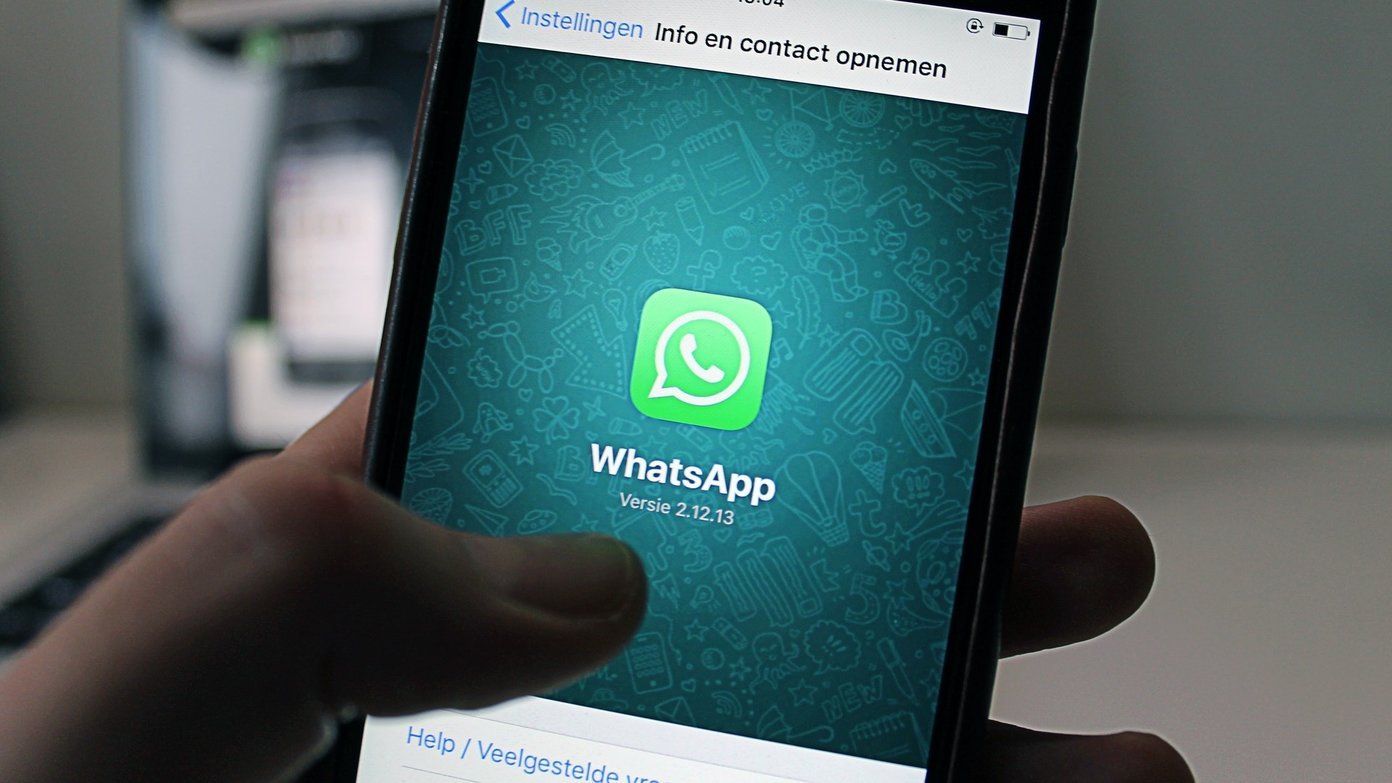Você encontrou o backup do bate-papo do WhatsApp travado no telefone Android? Você está se perguntando o que fazer se a mesma situação acontecer com você?
Bem, muitos usuários preocupados do WhatsApp perguntaram recentemente o que fazer se o backup do WhatsApp travar no Android ou o backup do WhatsApp não funcionar no Android.
Este é um problema sério e acho que muitos usuários não sabem como resolvê-lo. É verdade que o WhatsApp cria um backup dos bate-papos no Google Drive, mas às vezes não funciona. No entanto, há vários motivos pelos quais o WhatsApp não faz backup do Google Drive no Android.
Portanto, neste artigo, irei guiá-lo em detalhes sobre como consertar o backup do WhatsApp travado no Android de maneira fácil.
Parte 1: Melhor maneira Para backup WhatsApp Para Computador Com um clique
Quando você está continuamente recebendo o mesmo erro para backup do WhatsApp demorando muito, eu sugiro que você use a ferramenta de Transferir WhatsApp. Esta é uma forma eficaz de fazer backup de bate-papos ou mensagens do WhatsApp no Android.
Isso ajudará você a fazer backup do WhatsApp no Android para o computador, bem como restaurá-los para o Android. É fácil de operar e permite a transferência direta de chats ou mensagens do WhatsApp, fotos, anexos, vídeos, etc. com 100% de sucesso.
O software não substitui ou exclui nenhum backup feito anteriormente. Faz backup facilmente de bate-papos do WhatsApp de Android para iPhone, Android para Android, iPhone para Android, etc.
Portanto, basta baixar o software WhatsApp Transferir para fazer backup ou restaurar bate-papos do WhatsApp no Android.
Parte 2: Quais são as maneiras de consertar o backup do WhatsApp travado no Android manualmente
De acordo com os usuários, muitos deles relataram sobre o problema, mas não sabem o que fazer.
Em tal situação, você precisa seguir as soluções abaixo para corrigir o backup do bate-papo do WhatsApp em dispositivos Android travados.
Correção 1: reinicie seu telefone
Você deve saber que reiniciar tem tanto poder que pode resolver pequenos problemas ou bugs que ocorram em telefones Android.
Portanto, sempre que você não conseguir restaurar o backup do WhatsApp do Google, reinicie ou reinicie o telefone uma vez.

Estou sugerindo fortemente isso porque mostrou resultados positivos. Muitos usuários resolveram o problema reiniciando seus telefones e o WhatsApp está fazendo backup dos dados sem nenhuma falha.
Mas não é necessário que esse método resolva o problema permanentemente. Portanto, se o mesmo erro persistir, é melhor seguir em frente para a próxima solução.
Correção 2: forçar a parada do WhatsApp
Até você pode tentar fechar o aplicativo uma vez e ver se está funcionando ou não.
Os usuários tentaram e resolveram o erro O backup do bate-papo do WhatsApp travou no Android. Você simplesmente precisa seguir as etapas guiadas abaixo:
- Abra Configurações> Aplicativos> Lista de aplicativos > selecione WhatsApp > toque em Forçar parada
- Agora abra o WhatsApp e veja se o backup está funcionando ou não.
Correção 3: exclua o backup do WhatsApp do Google Drive
Quando você fez muitos backups do WhatsApp no Google Drive, também há uma chance de se deparar com o backup do WhatsApp travado no Android.
Você pode verificar isso acessando Google Drive > toque no ícone de engrenagem e visite as Configurações.
Quando as configurações do Google Drive forem iniciadas, visite “Gerenciar aplicativos”> escolha a opção WhatsApp > em seguida, limpe os dados do aplicativo.
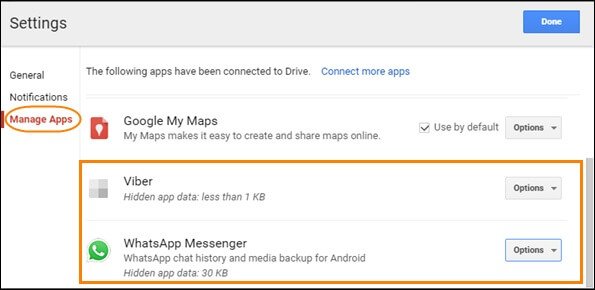
Correção 4: feche todos os aplicativos de fundo em execução
Pode acontecer que seu telefone esteja executando muitos aplicativos em segundo plano. Lembre-se, esta também é uma das causas que pode fazer com que o backup do WhatsApp não funcione.
Portanto, se esse for o problema, feche imediatamente todos os aplicativos em execução em segundo plano.
Depois disso, abra o WhatsApp mais uma vez e veja se o backup está funcionando ou não.
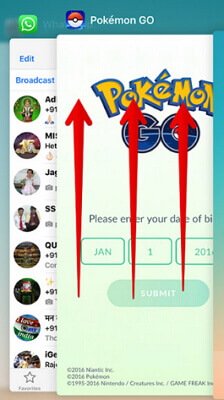
Correção 5: opte pelo WhatsApp Beta
Existe uma opção para mudar para a beta do WhatsApp que o ajudará a obter a versão atualizada mais recente do WhatsApp que permitirá que você crie um backup.
Mas lembre-se também de que a maioria das versões de teste beta de um aplicativo não são estáveis e podem levar a mais problemas.
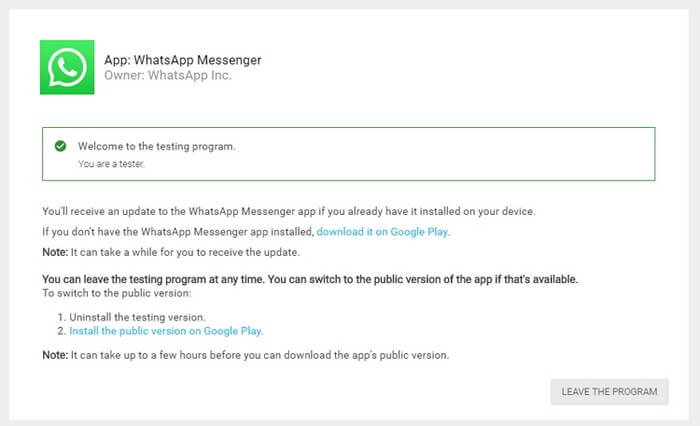
Correção 6: verifique a Conta do Google no WhatsApp
Se o problema persistir, você deve verificar uma vez a conta do Google vinculada ao WhatsApp.
Pode acontecer que a conta do Google vinculada possa ter alguns problemas e você possa ver o backup do WhatsApp demorando muito. Portanto, basta verificar em Configurações> Bate-papos> Backup de bate-papo > clique em “Conta”.
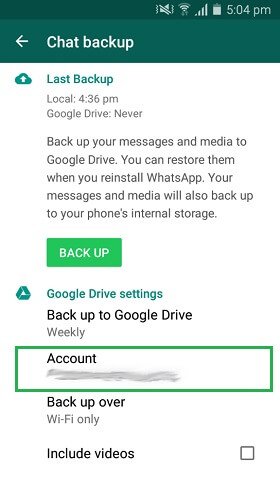
Agora verifique se essa conta está ativa ou não. Se não, mude a conta para outra.
Correção 7: excluir vídeos do backup
Você deve saber que o WhatsApp tem um recurso para incluir ou excluir vídeos no backup.
Quando muitos vídeos são armazenados, ocupa muito espaço e também é um dos motivos comuns para “backup do WhatsApp travado”.
Portanto, você precisa corrigi-lo em Configurações do WhatsApp> Bate-papo> Backup de bate-papo e aí você tem a opção de excluir vídeos.
Correção 8: use uma conta diferente
Muitos especialistas sugeriram o uso de contas diferentes do Google Drive quando você continuar a experimentar o WhatsApp sem backup para o Google Drive.
Crie um se você não tiver um novo e, em seguida, substitua o antigo por um novo no WhatsApp.
Depois disso, veja se o processo de backup está funcionando bem ou não com esta nova conta do Google Drive .
Correção 9: armazenamento insuficiente
O problema de armazenamento é um grande problema e quando o seu dispositivo não tem espaço suficiente, então você pode ver esse tipo de problema. Portanto, deve haver espaço em seu telefone e você deve verificá-lo corretamente.
Basta ir para Configurações > Armazenamento e você pode obter os detalhes do armazenamento restante.
Ao mesmo tempo, você também obterá os detalhes dos aplicativos que ocuparam muito espaço.
Correção 10: Atualize o Google Play Services
Talvez você não esteja usando o Google Play Services diretamente, mas em algum lugar isso afeta o desempenho de todos os aplicativos em execução no telefone.
Seu Play Services está desatualizado e este também é um dos principais motivos para o backup do WhatsApp não funcionar no Android.
Nessa situação, você simplesmente precisa ir para Google Play Store> pesquisar por serviços de jogo> atualizá-lo a partir daí.
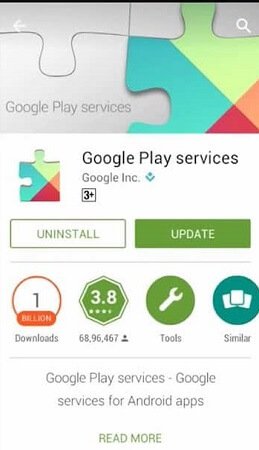
FAQ:
O que fazer se o backup do WhatsApp travar?
Você pode seguir as Soluções manuais para corrigir o backup do WhatsApp travado no Android:
- Reinicie o seu dispositivo.
- Force Stop Whatsapp.
- Excluir backup do WhatsApp do Google Drive
- Feche todos os aplicativos em execução em segundo plano.
- Opte pelo WhatsApp beta.
- Verifique a conta do Google para o WhatsApp.
- Exclua vídeos do backup
Por que o WhatsApp travou no carregamento?
Quando o aplicativo acumula muitos caches, ele pode causar problemas e fazer o backup do WhatsApp travar no Android. Para corrigir isso, você pode ir para Configurações> Aplicativos / Gerenciador de aplicativos do seu dispositivo e selecionar WhatsApp. Vá para seu Armazenamento e toque no botão ' Limpar Cache' para redefinir seus dados de cache.
Por que o backup do WhatsApp está demorando tanto?
Quando você escolhe fotos e vídeos no Backup e se houver muitos deles nos bate-papos, o backup levará um tempo considerável. Depende totalmente do tamanho e quando você tem muitos bate-papos ou imagens, isso leva tempo.
Conclusão
Bem, este artigo termina aqui e espera que, após seguir as correções acima, você possa facilmente consertar o backup do WhatsApp travado no Android.
Todas as soluções possíveis são discutidas neste blog e a melhor forma é usar a ferramenta WhatsApp Transferir. Esta solução de um clique faz backup e restaura facilmente, bem como transfere dados do WhatsApp de um telefone para outro.
Sophia Louis is a professional blogger and SEO expert. Loves to write blogs & articles related to Android & iOS Phones. She is the founder of pt.android-ios-data-recovery.com and always looks forward to solve issues related to Android & iOS devices